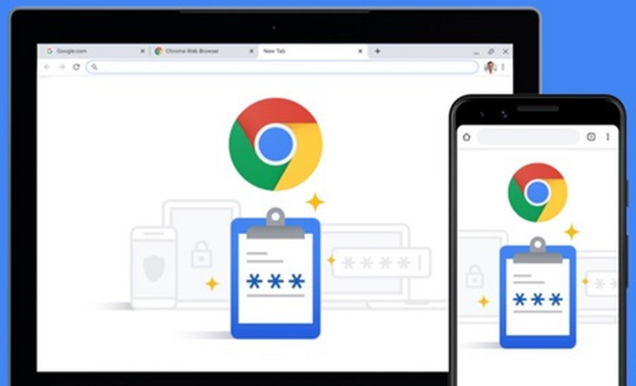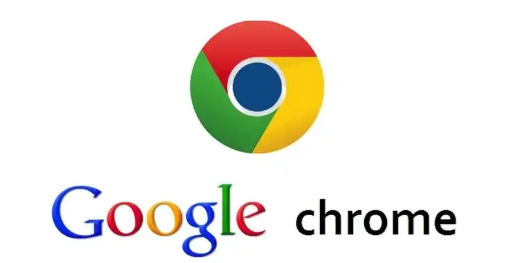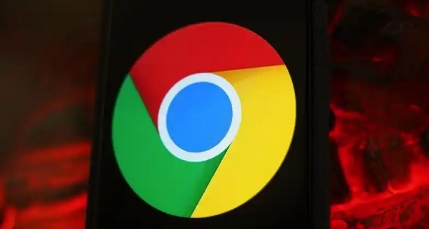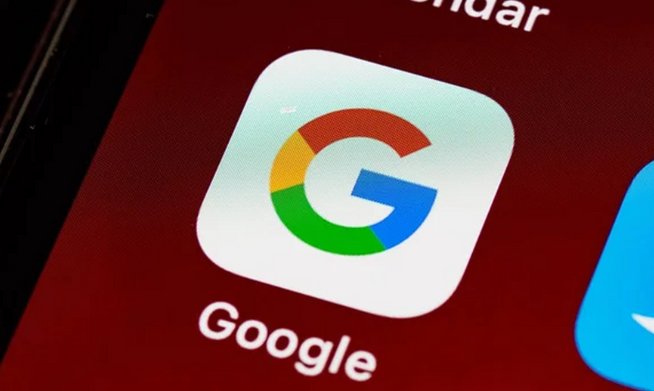详情介绍

1. 通过浏览器设置菜单清理缓存:打开谷歌浏览器,点击右上角的三个垂直排列的点(菜单按钮),选择“设置”。在左侧边栏中,点击“隐私和安全”,找到并点击“清除浏览数据”按钮。在弹出的对话框中,可选择要清除的数据类型,如浏览历史记录、下载记录、缓存的图片和文件等,还可设置时间范围,如“过去一小时”“过去24小时”或“全部”,然后点击“清除数据”按钮。
2. 使用快捷键快速清理缓存:按下Ctrl+Shift+Del组合键,可直接打开“清除浏览数据”对话框,后续操作与通过设置菜单清理相同。
3. 管理下载文件夹:定期清理下载文件夹中的文件,可删除不再需要的下载文件,以释放空间并减少缓存积累。
4. 使用第三方工具清理缓存:有许多第三方工具可以帮助清理Chrome浏览器的缓存,如CCleaner等。下载并安装这些工具后,打开软件,找到与Chrome浏览器相关的清理选项,按照提示进行操作即可。
综上所述,通过以上步骤,您可以轻松地为谷歌浏览器设置一个符合个人喜好和需求的主页,提升浏览体验和工作效率。